
Néhány nappal ezelőtt annak a cégnek az igazgatója, amelyben dolgozom, felkért, hogy látogassa meg a barátomat, aki egy kis cég vezetője is. A találkozón a menedzser azonnal panaszkodni kezdett azokkal a problémákkal kapcsolatban, amelyek a titkosító vírus miatt több számítógép hirtelen elvesztésével kapcsolatosak. Az összes működő projektet a semmiből kellett újra létrehozni, és az operációs rendszerek és szoftverek telepítése az érintett gépekre sok pénzt repült a cég felé, és most egy személy azt kérdezte tőlem, hogyan tudok biztosítani az ilyen problémákat a jövőben. Engedélyt kértem a helyi rendszergazdával való beszélgetéshez, és miután megbeszéltem vele, mindent megértettem. Kiderült, hogy a rendszergazda, aki egy éven át dolgozik a vállalkozáson és 17 ezer rubelt fizet, soha nem készített biztonsági másolatot az operációs rendszerekről és a kórterem számítógépek felhasználói adatairól! Ami engem még jobban meglep, az ingyenes gépet, a 360 Total Security szoftvert minden gépre telepítették, egyszóval katasztrófa volt elkerülhetetlen. Ki az, aki többet hibáztat, az igazgatót vagy az alacsony fizetésű alkalmazottat, nyitva hagyom a kérdést megvitatás céljából.
Acronis True Image 2017
Természetesen ilyen problémák nem merülnének fel, ha a rendszergazda rendszeresen használja az Acronis True Image programot, amely biztonsági másolatot készíthet az operációs rendszerekről, a merevlemez partíciókról és a teljes merevlemezről. Biztonsági másolatot készíthet egy szokásos merevlemezre, felhőalapú tárolóra, hordozható USB-meghajtóra és akár USB-flash meghajtóra is. Például beállítottam a teljes merevlemez-mentések létrehozásának ütemtervét, de a biztonsági mentéseket a felhőtárolóban és a hordozható USB-merevlemezeken tárolom, amelyek viszont biztonságos helyen vannak. Visszaállíthatja a számítógépeket egy futó operációs rendszer biztonsági másolataiból, valamint indítólemezről vagy flash meghajtóból. A programkezelés nagyon egyszerű, és minden kezdő gond nélkül megbirkózni vele. Külön meg kell jegyeznem, hogy a program legújabb verziója - az Acronis True Image 2017 rendelkezik egy speciális védelmi modullal (Acronis Active Protection) a rendszernek a ransomware vírusok és más ransomware programok ellen. Az Acronis True Image 2017 alkalmazást nemcsak a hivatásos rendszergazdák, hanem a hétköznapi felhasználók is sikeresen használhatják. Ha az otthoni számítógép operációs rendszere összeomlik, akkor öt perc alatt állítsa vissza a biztonsági másolatot, és folytassa a munkát! Ezenkívül a program nemcsak a helyreállítási eszközöket tartalmazza, hanem valami nagyon hasznos dolgot is, például: 1. Aktiválja az Acronis Startup Recovery Manager alkalmazást - a helyreállítási eszköz indításkor, amikor a Windows teljesen összeomlik. 2. Acronis Drive Cleanser - törölje az összes információt a merevlemezről a helyreállítás lehetősége nélkül. 3. Próbálja és döntsön - virtuális környezet (homokozó), ahol bármit megtehetsz a rendszerrel anélkül, hogy megzavarná annak funkcionalitását, mivel az újraindítás után a virtuális környezet törlődik. 4. Acronis Secure Zone - rejtett partíció a merevlemezen, amelyet a rendszer biztonsági archívumainak tárolására terveztek. A vírusok és az egyszerű programok nem férnek hozzá ehhez a szakaszhoz, következésképpen nem károsíthatják a biztonsági másolatokat. Clone Disk - Klón lemez. 5. Acronis Universal Restore - olyan eszköz, amely telepíti a Windows biztonsági másolatát egy számítógépre, amely eltér a hardvertől, mint az ön. A program sok lenyűgöző tulajdonságát nem is hirdetik, például amikor az MBR merevlemezről biztonsági másolatot készít, majd azt visszaállítja a GPT lemezre, az Acronis automatikusan átalakítja a HDD-t GPT-stílusba, és fordítva (Vladimir e témáról szóló cikke már kész).
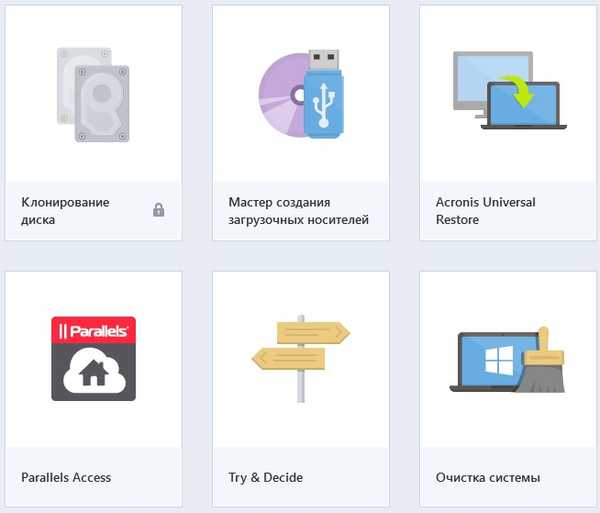
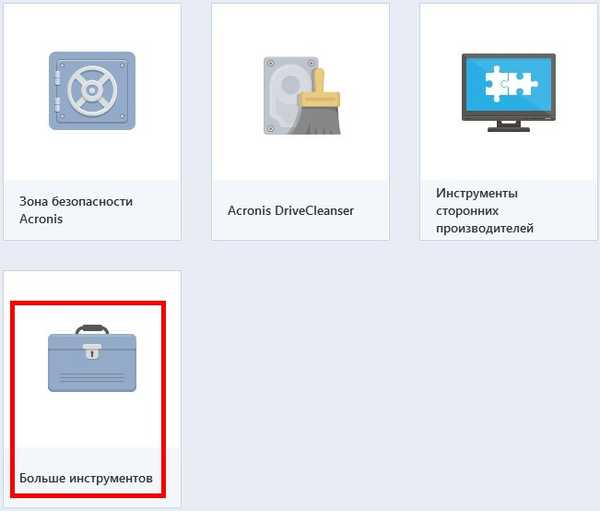
A számítógép lemezkezelése. Két merevlemez van: Disk 0 - Disk (C :), telepítve a Windows 10. Az 1. Disk - D (E :) a személyes fájljaimmal. Készítsen biztonsági másolatot a lemezről (C :) a telepített Windows 10-rel, és helyezze a lemezre (E :). Ha van egy merevlemeze, mentheti az operációs rendszer biztonsági másolatát a merevlemez egy további részére vagy egy hordozható USB-meghajtóra..
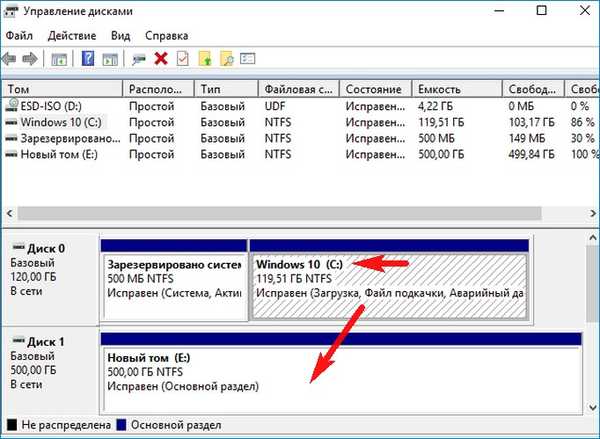
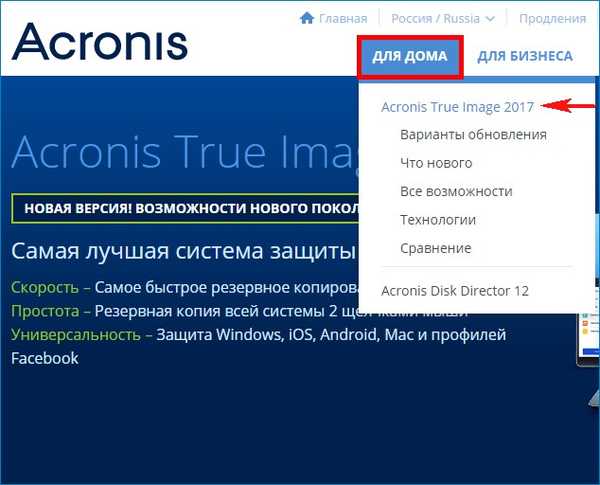
"Töltse le az ingyenes próbaverziót"

Válasszuk ki a prémium verziót, és ismerkedjünk meg olyan új eszközökkel, amelyek a program korábbi verzióiban nem ismertek, például az Acronis Active Protection - védelem a ransomware ellen. A többi munka a normál verzióban és a "Premium" gyakorlatilag nem különbözik egymástól.

Írja be e-mail címét és kattintson a "Start gombra"
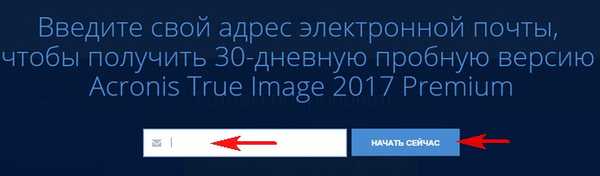
A telepítő letöltésre kerül, futtassa a telepítést.
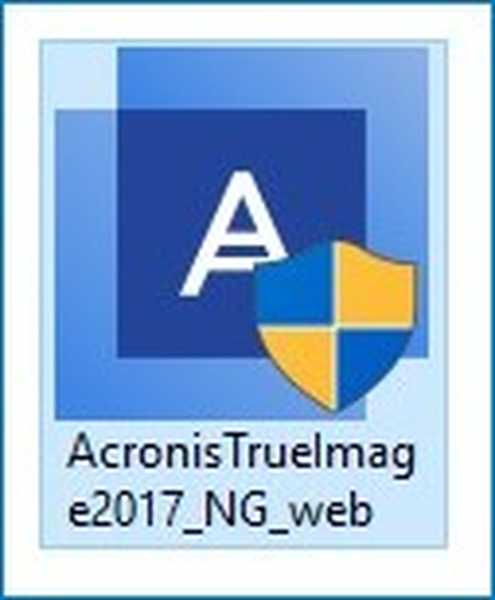
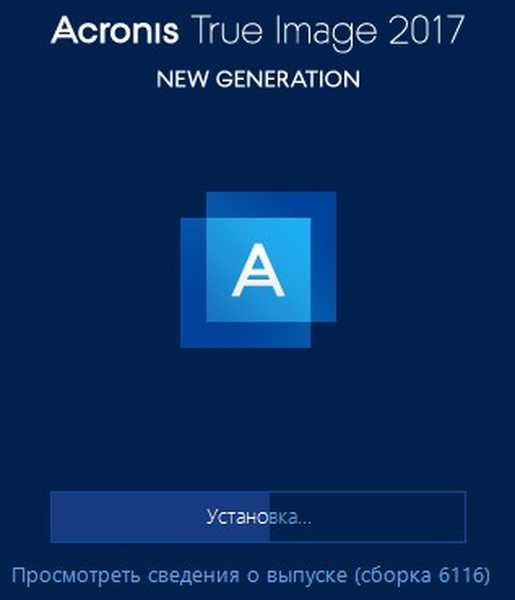
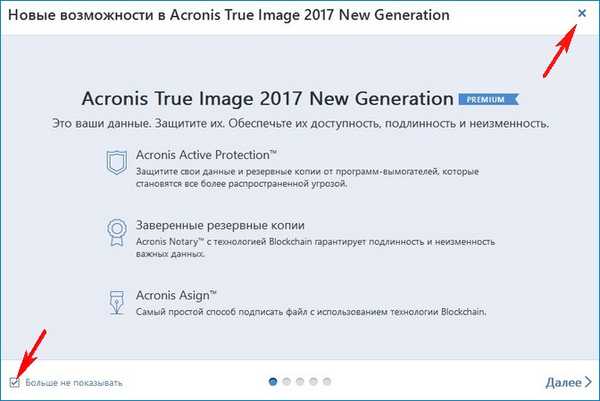
Hozzon létre Acronis-fiókot opcionálisan.
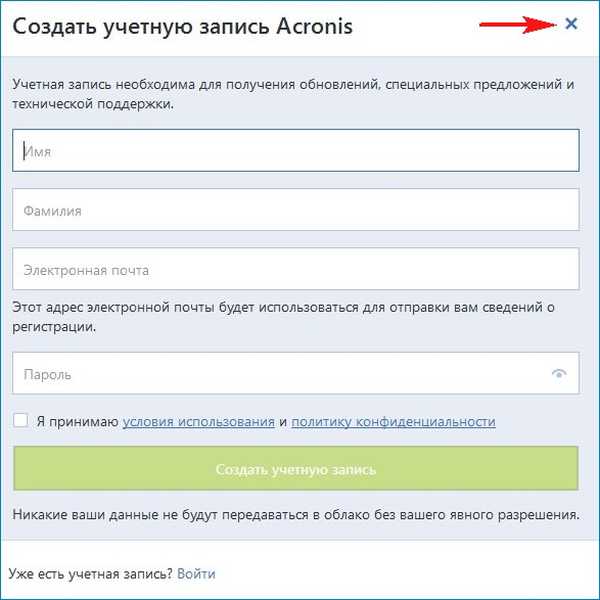
Futtassa a próbaverziót
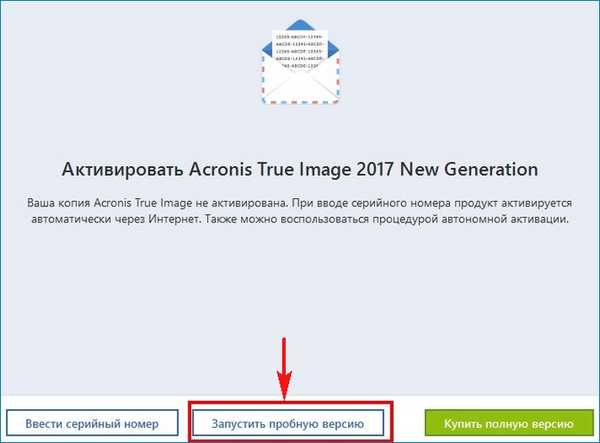
Biztonsági másolat készítése a Windows 10-ről az Acronis True Image 2017 programban
És itt van az Acronis True Image 2017 főablaka.
Barátok, mindenekelőtt megmutatom a program legalapvetőbb funkcióját, nevezetesen az operációs rendszer biztonsági másolatának létrehozását (Windows 10), és visszaállítását ehhez a példányhoz. Mindenekelőtt a biztonsági mentés létrehozásához ki kell választanunk egy lemezt (C :) a telepített operációs rendszerrel. Kattintson a "Teljes számítógép" gombra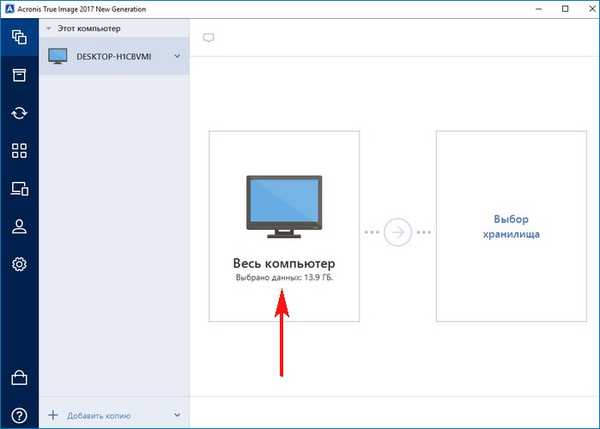
Válassza a "Meghajtók és partíciók" lehetőséget.
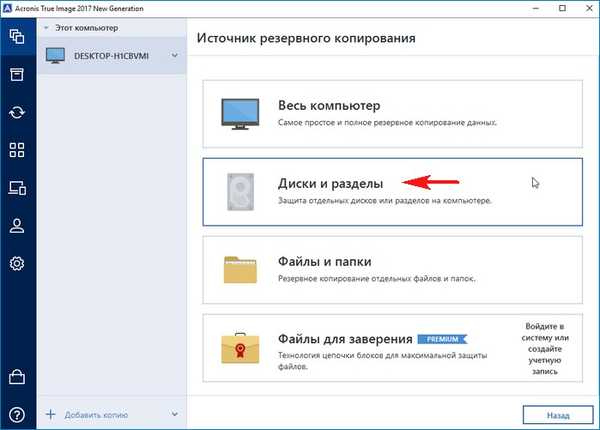
Kattintson a "Teljes szakaszok listájára"
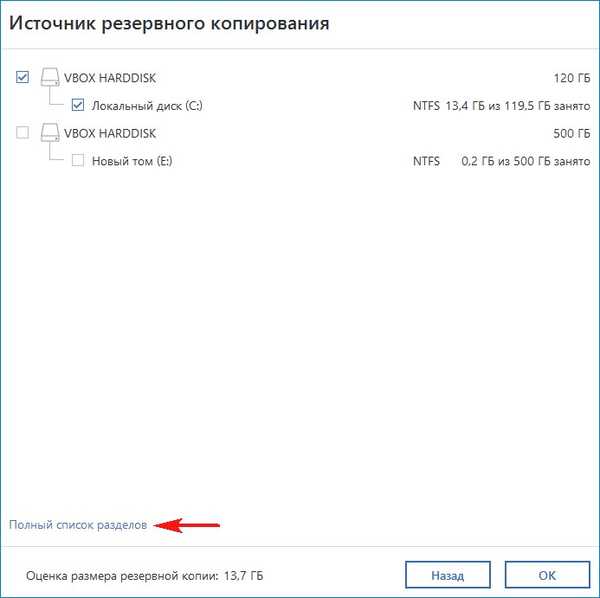
Alapértelmezés szerint minden rejtett szekciót az operációs rendszer indító fájljaival és magát a meghajtót (C :), a Win 10 telepítésével ellenőrizni kell jelölőnégyzetekkel.
Kattintson az OK gombra.

Állítsa be a biztonsági mentési helyet.
„Áttekintés”
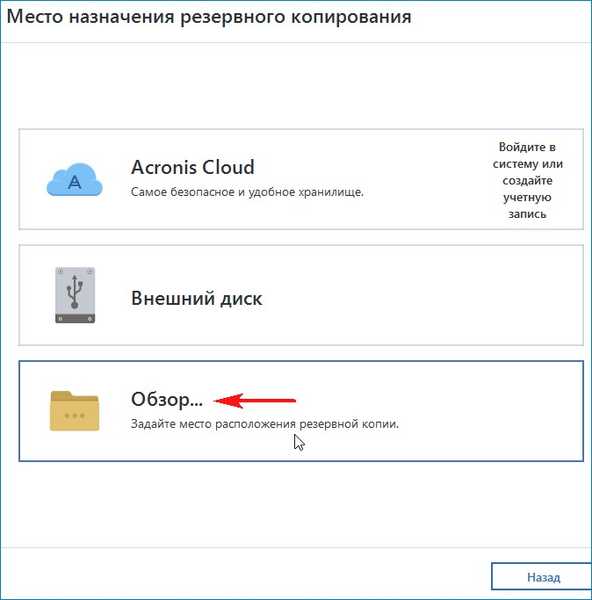
A bal egérgombbal duplán kattintva kattintson az "Ez a számítógép" elemre..
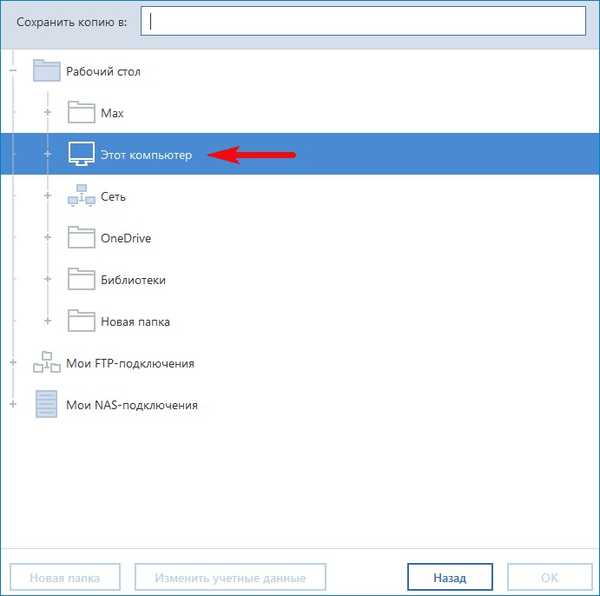
A legördülő listából ki kell választanunk a helyet a biztonsági mentés elmentéséhez. Válassza ki a lemezt a bal egérrel (E :), majd nyomja meg az "OK" gombot.
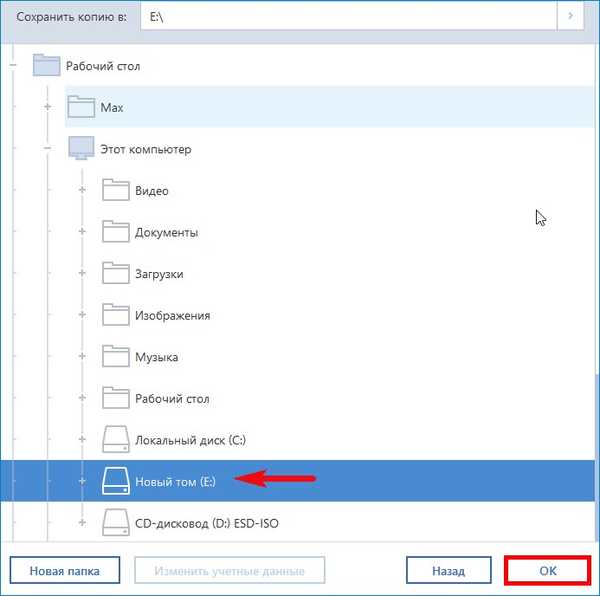
Kattintson a "Másolás létrehozása" gombra
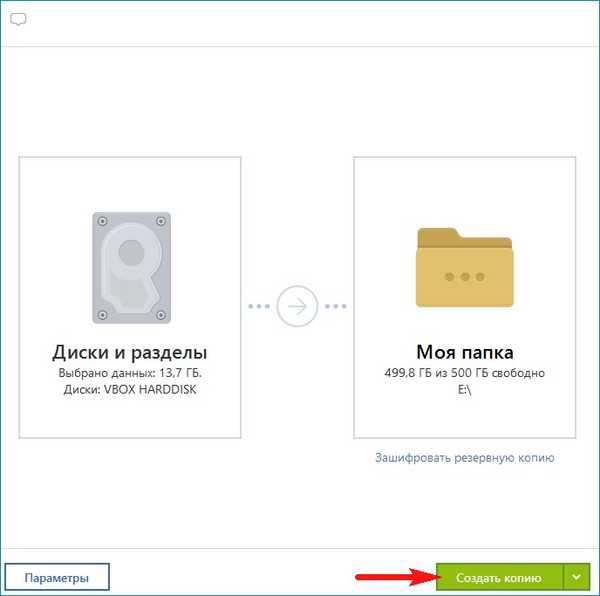
A Lemezmentés (C :) a Win 10-rel kezdődik.
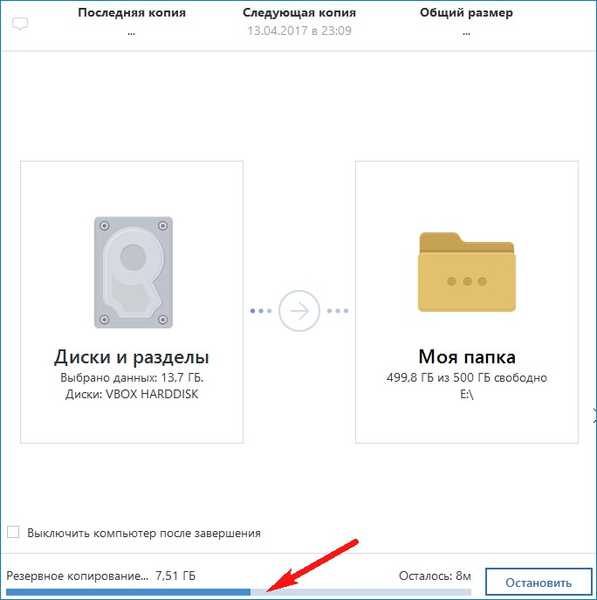
Biztonsági mentés létrehozva.
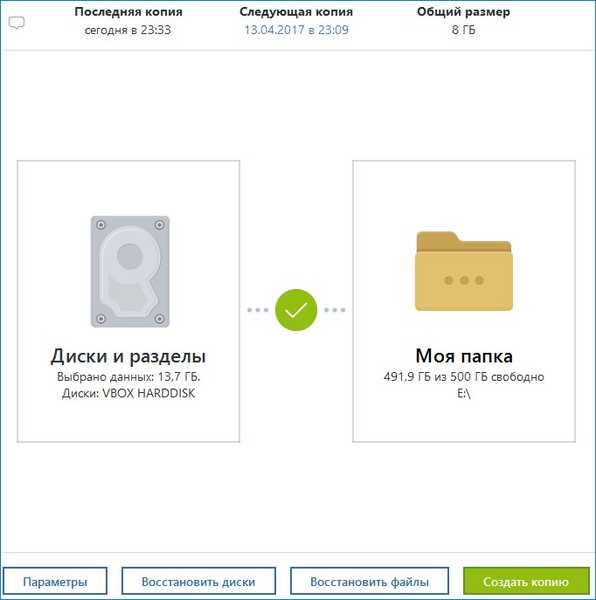
A Windows 10 biztonsági mentése a lemezen (E :) található, és csak 8 GB súlyú. Ebből a biztonsági másolatból a legnehezebb esetben is visszaállíthatja az operációs rendszert, ha a rendszer nem indul.
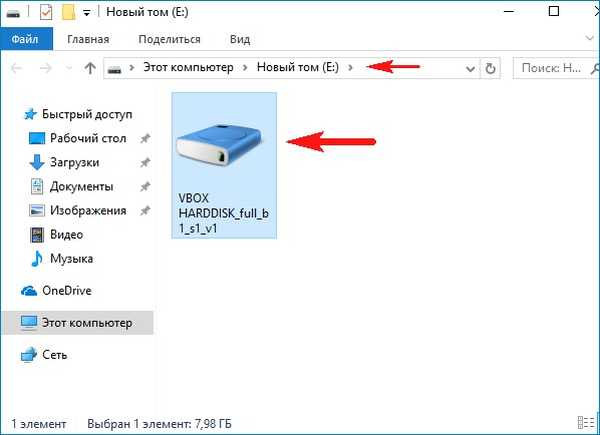
Helyreállítsa a Windows 10 programot az Acronis True Image 2017 alkalmazásban
A helyreállítási folyamat szintén nagyon egyszerűnek tűnik.
Restore Drives
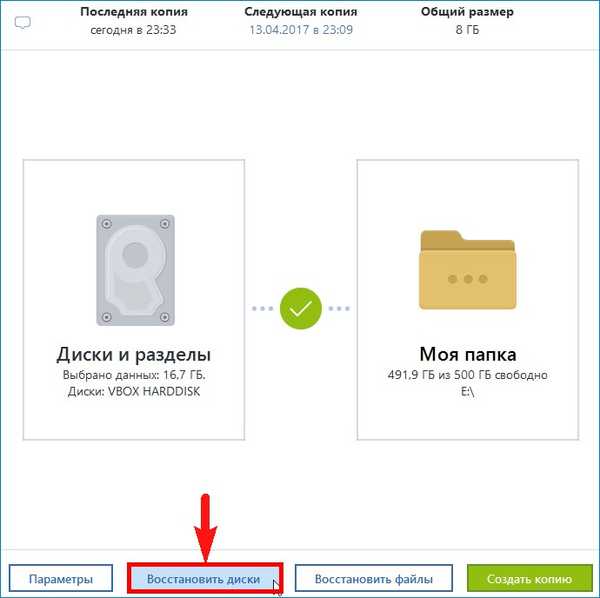
A partícióval (C :) eltávolítottuk a merevlemezt, és telepítettük a Windows 10-et (a rejtett partíciót is automatikusan visszaállítjuk. A rendszer fenntartja, az operációs rendszer indító fájljaival).
"Restore"
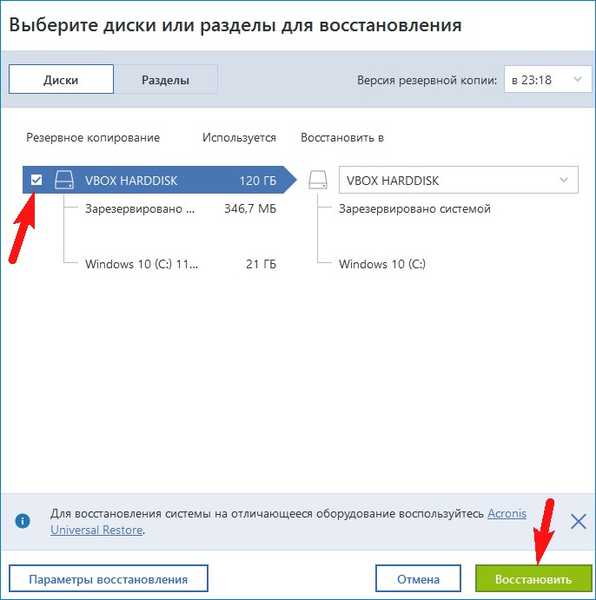
A visszaállítás során a (C :) lemezen lévő összes fájl felülíródik a biztonsági másolatból származó adatokkal.
„Igen”
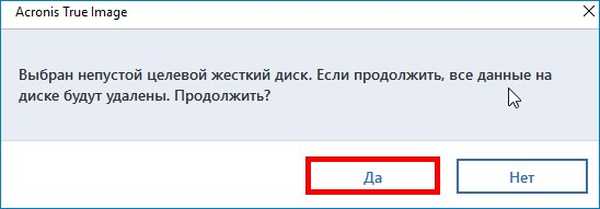
A visszaállításhoz kattintson az "Újraindítás" gombra
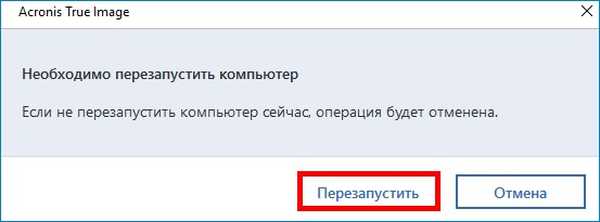
A számítógép újraindul.

A helyreállítás a Windows előtelepítési környezetében történik.

A helyreállítás után a számítógép újraindul.
Ez minden. A Windows 10 visszaállítva a biztonsági mentésből.
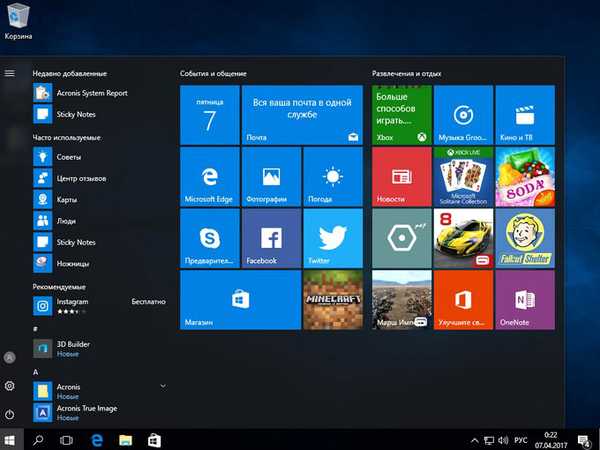
Olvassa el a cikkek folytatását:
1. Hogyan lehet létrehozni egy indítható UEFI flash meghajtót az Acronis True Image 2017 alkalmazásban, amely UEFI rendszerekben és a normál BIOS-okkal rendelkező számítógépeken indul
2. Indító UEFI flash meghajtó létrehozása a WinPE alapján az Acronis True Image 2017 programban, és hogyan adhat hozzá más választott LiveCD vagy Windows disztribúciókat a flash meghajtóhoz
Címkék a cikkhez: Acronis True Image Backup











